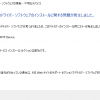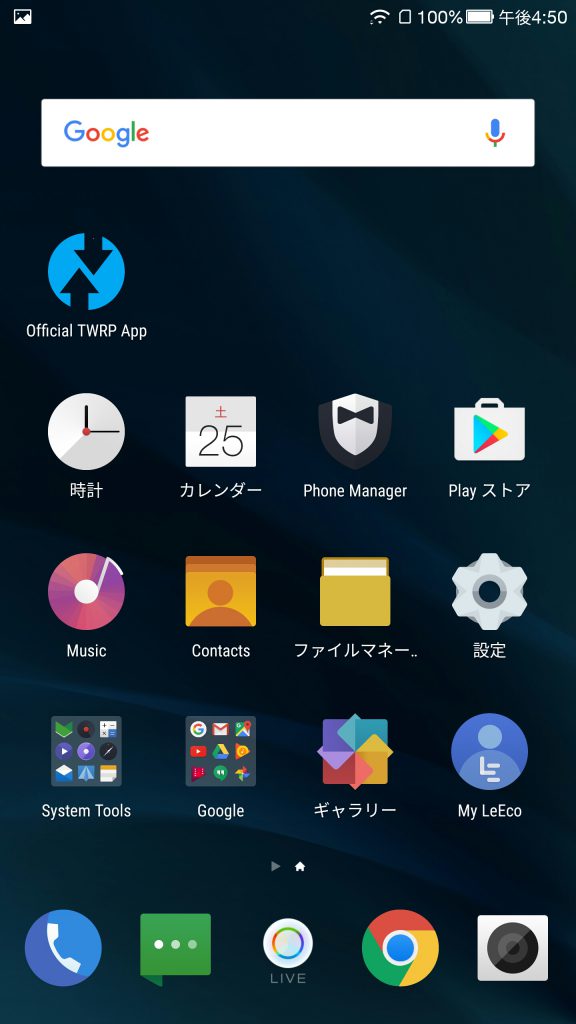
今持っている端末が4つで、root化したものが3つという状況。やっぱりイジれるのならいじってみたいじゃないですか、ねぇ? って、誰に訊ねているのかわかりませんが、ともかく色々と試してみたい性分だったりします。
なので、失敗することもあったりしますがそこは「自己責任」。あとroot化について書いてあるサイトには「文鎮化」という怖い文言もあったりします。ここでの作業ももちろん両方を理解している上での…ということになります。ご了承くださいませ。
さて今回はROMをいじる前段階、下準備的なことがメインです。なのでこの機種以外でも対応できるかもしれません。参考になれば幸いです。ここではTWRPをインストールして起動するまでやっていきたいと思います。
ここではLe Max2を使うので、android6.0.1を基準にしています。他のバージョンでもほぼ同様だと思いますが、メニュー場所などが違っている場合もありますので適宜対応して作業をしてくださいね。
スマホとPCの接続準備
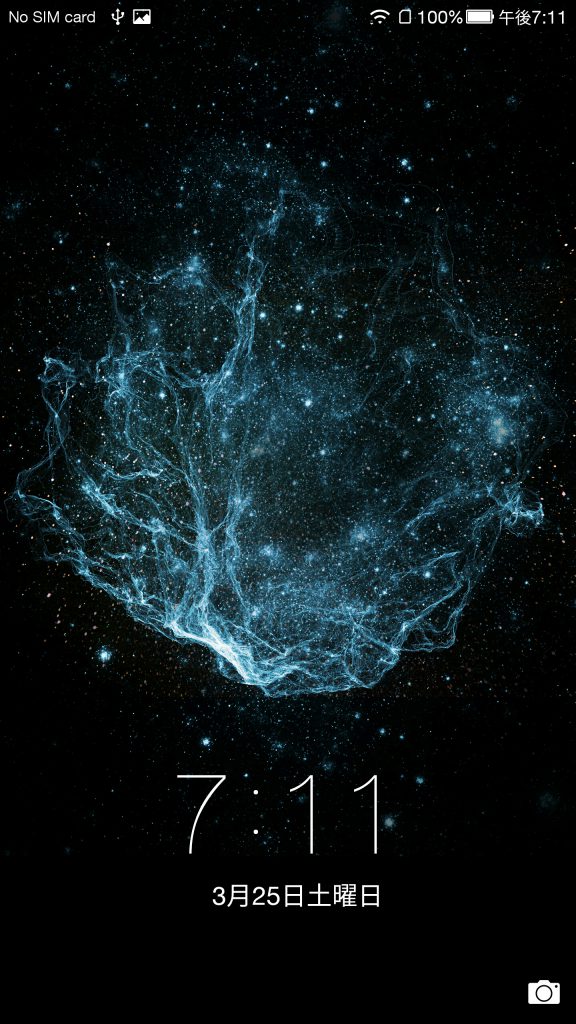
ROMにしろ、アプリケーションファイル(apk)にせよ、PCでダウンロードしたものを転送したりすることがあります。中にはスマホ単体で事が済むなんてパターンもあったりしますが…スマホとPCの接続は基本になる部分だと思うので、知っておいて損はないです。
USBで接続することで充電や写真や音楽ファイルなどをやり取りできますが、もっと踏み込んだファイル転送などをするためには準備が必要です。そのためにはデベロッパーモード(開発者向けオプション)を有効に必要があります。
開発者向けオプションを有効にする方法
たしかandoroid4.2ぐらいからこの方法で出てくるんだと記憶しています(間違っていたらごめんなさい)。たしか、その前のバージョンとかは元々表示されていたりしたんだけどね。。。ということで、やりかたです。手持ちの端末の設定を表示させます。
ホーム画面上に設定がない場合は、アプリ一覧や上下のスワイプ(機種によってはボタン)で出てくるクイック設定の画面などから設定を探し出してみてください。設定画面がでたら一番下にある「端末情報」をタップします
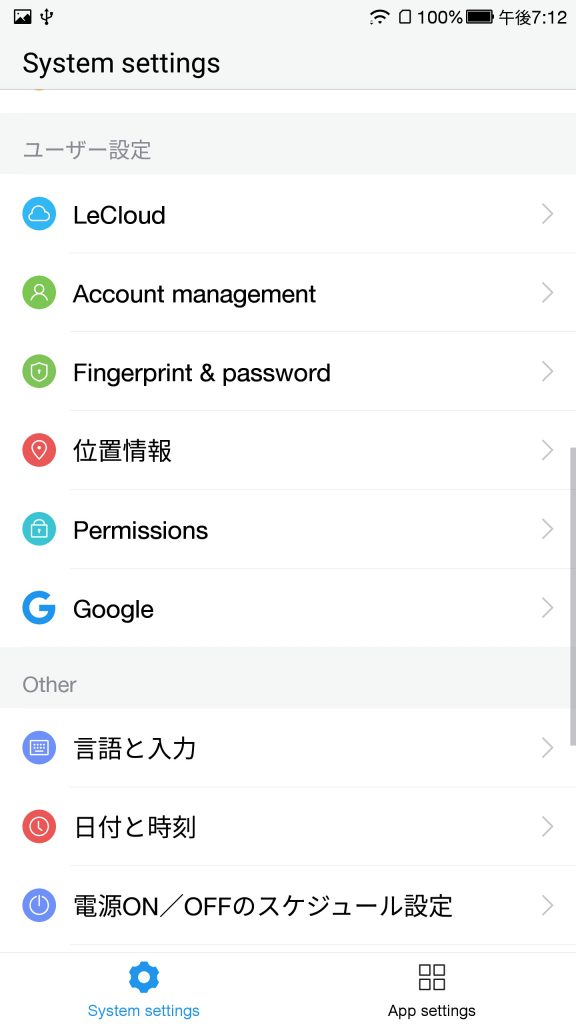
端末情報が表示されたら、下の方にある「ビルド番号」をいう項目を探してください。見つけたら、これを7回連打しましょう。
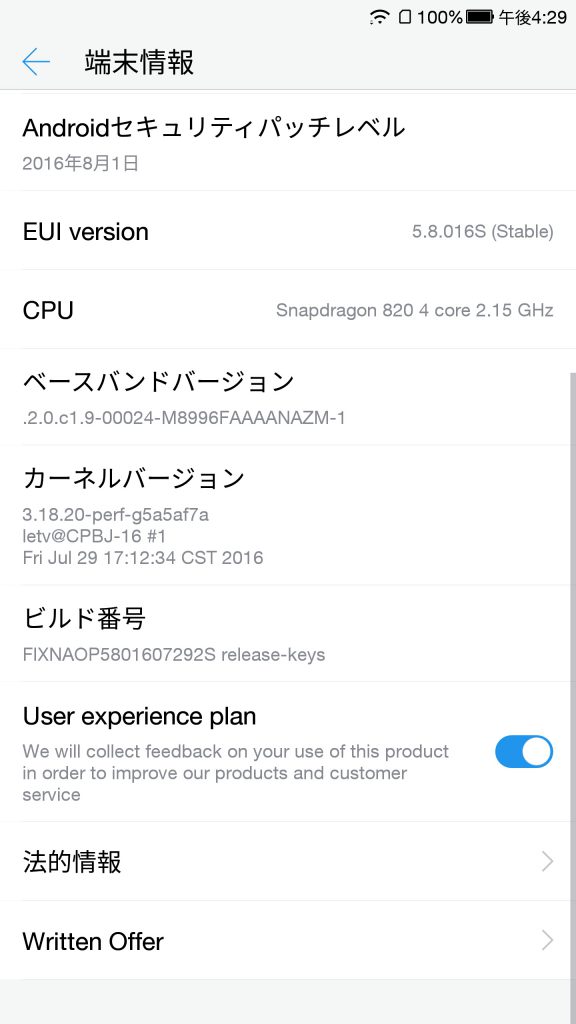
すると「デベロッパーになりました!」というトーストメッセージが表示されると思います。これで「開発者向けオプション」が有効になりました! あらためて設定画面に戻ると
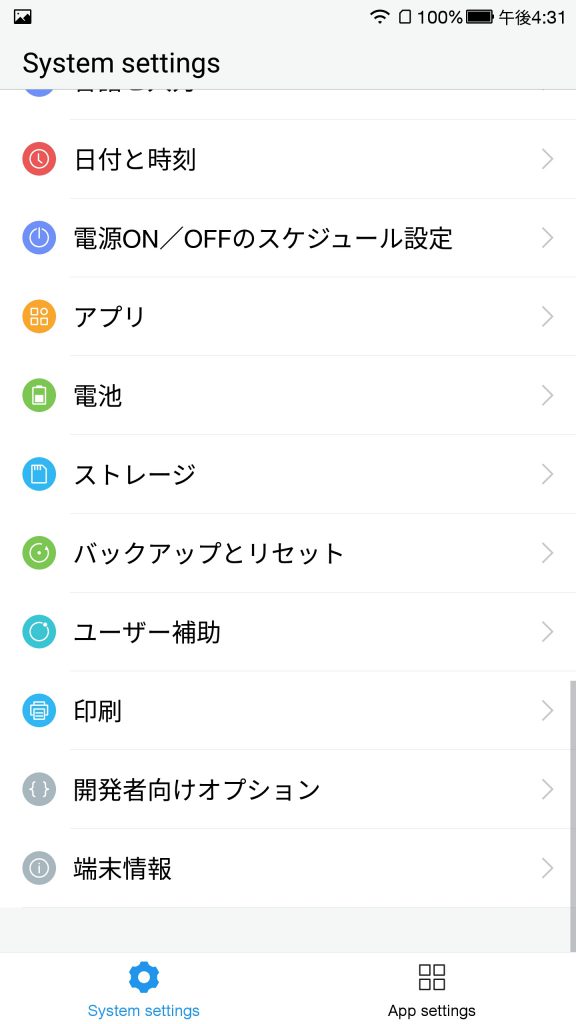
「開発者向けオプション」が表示されていますね。
まず、一段階目が完了。次に「USBデバッグ」のモードや「USB経由のアプリを確認」などを設定していきます。
USBデバッグを有効にするなど設定
「開発者向けオプション」のメニューを開いたら
- 「OMEロック解除」をON
- 「USBデバッグ」をON
- 「USB経由のアプリを確認」をOFF
これをしておきます。
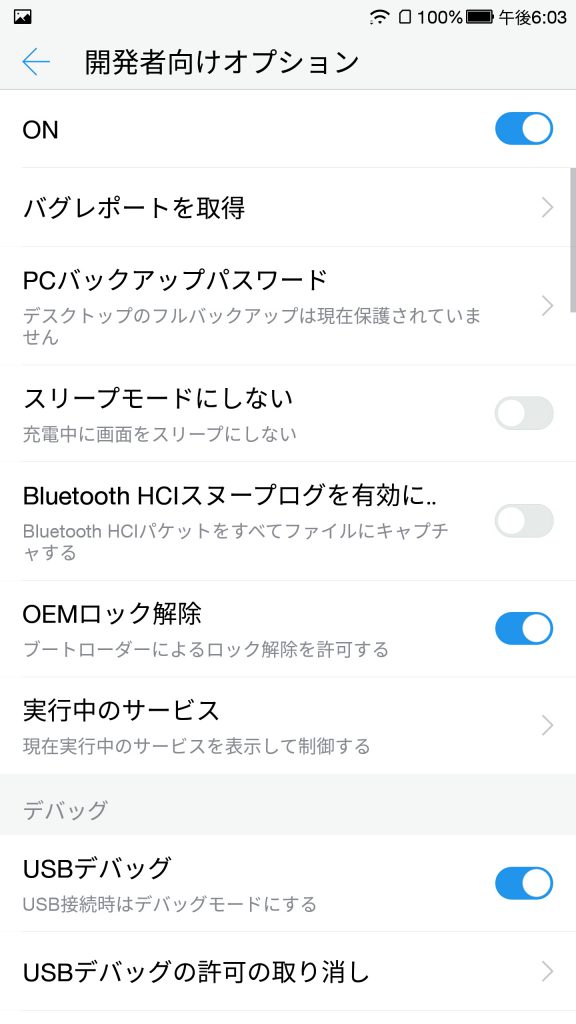
ついでに「提供元不明のアプリ」も
ついでに「提供元不明のアプリ」のチェックも入れておきましょう。設定メニューの「セキュリティ」をタップします…なんですが、Le Max2では「Fingerprint & password」がそれに該当しています。パスワード=セキュリティーも想像できなくないですし、なんとなく分かりますよね。
表示されたメニューに「提供元不明のアプリ」があるので、それをONにします。
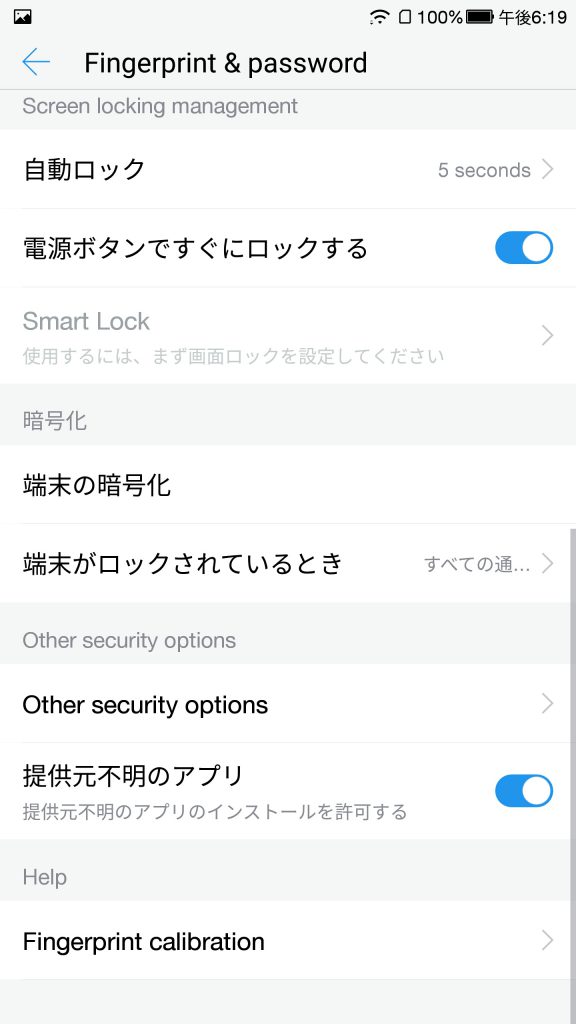
これで接続の準備はOK
USBでPCと接続
USBで本体とPCを接続します。すると
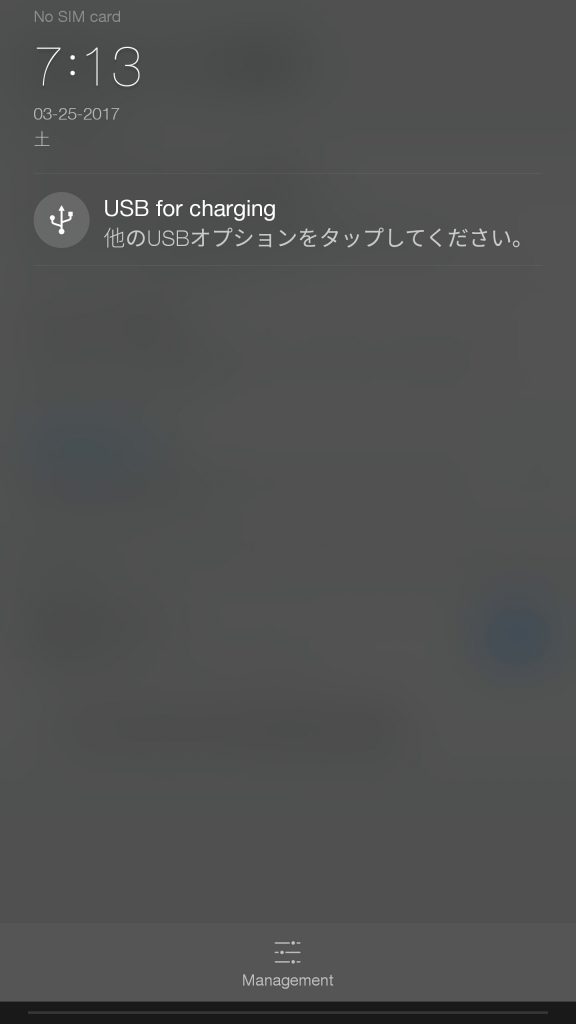
のようなUSB接続のインフォメーションが出るので、タップしてUSBオプションを表示します。
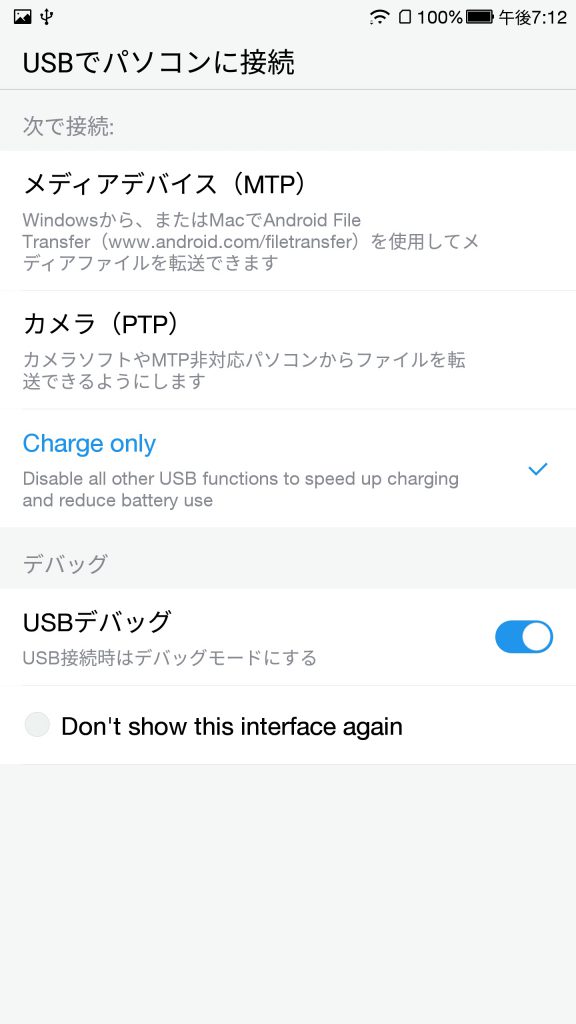
デバッグモードのONを確認して、接続は「メディアデバイス(MTP)」を選びます。そうすると端末をドライブとして認識してくれます。もし、認識しない場合はdriverのインストールミスが起こっているかもしれません。その場合は以下の記事を参照してみてくださいな。
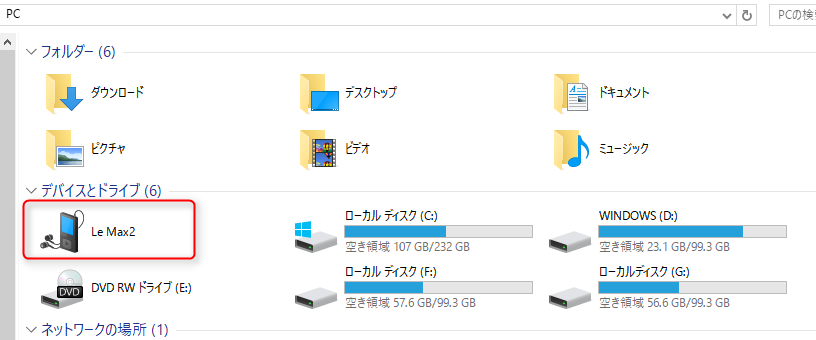
「LeMax2」をクリック
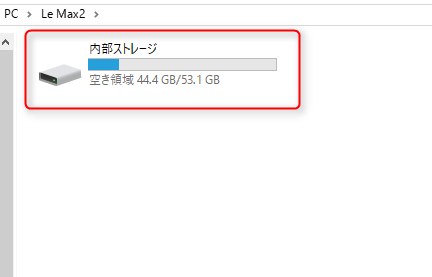
「内部ストレージ」をクリック
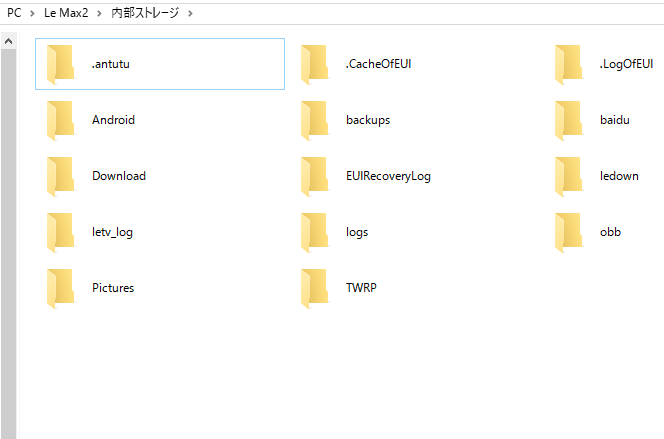
ここまでできたらOK(確認しただけなので一端フォルダ閉じておいて大丈夫です)。あ、準備はあと少しあります。
PCの環境を整える
一見すると関係ないようですが、スマートフォンにTWRPをインストールするのに必要だったりします。ちなみにTWRPとはTeam Win Recovery Projectが正式名称のリカバリ用のプログラム。リカバリは復元とか初期化の際に使用するモードのことなのですが、TWRPはそれを分かりやすく使いやすく機能拡張しているカスタムリカバリソフト、ということになります(解説が間違ってたらごめんなさい)。
さて、PC環境用に必要なのが
- adbコマンドが使えること
- fastbootコマンドが使えること
というふたつです。これを満たすために色々とネットで探すのもいいのですが、時間がかかるものの手っ取り早いのが「Android Studio」のインストール。
インストール完了までに時間がかかるのですが、一発で必要な環境が整います。これをインストールしてしまうか、もしくは「adb」「fastboot」「driver」などで検索して調べてみるといいかと思います。
まとめ
お疲れ様でした、今回はTWRP導入前の準備でした。実際、カスタムロムを導入する必要があるのかどうかと言われると「わからない」のですがね、へへへ。とりあえず、デベロッパーモード、提供元不明のアプリなどはちょっとイジリたい人には必須の項目かと思います。興味のある方はためしてみてくださいね。